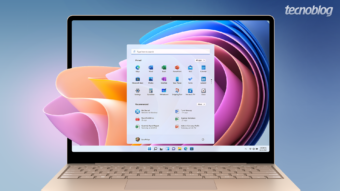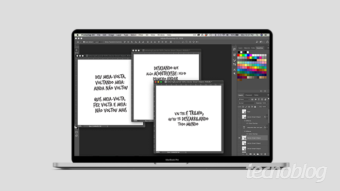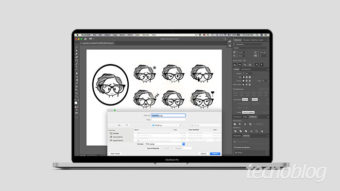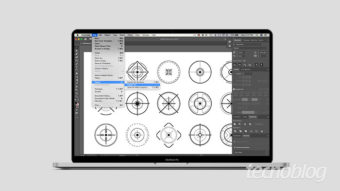Como vetorizar uma imagem no Photoshop
Aprenda como vetorizar no Photoshop à partir de uma foto e a exportar arquivos vetoriais arquivos vetoriais arquivos vetoriais
Você já deve ter recebido um logo em bitmap, ou seja, uma imagem, e ninguém entendia a necessidade de enviar a versão vetorial do mesmo arquivo? Isso porque visualmente é difícil de perceber, sem a prática, que as imagens possuem limites na hora de escalonar.
Aprenda como vetorizar uma imagem no Photoshop e crie imagens compostas de equações matemáticas, facilmente escalonáveis e editáveis através de pontos e que podem ser exportadas como arquivos compatíveis com softwares vetoriais.
Vetorize usando a ferramenta Pen, a partir de uma foto. Aprenda também a trabalhar de forma mais segura no redimensionamento de imagens inteiras, com a ferramenta “Smart Object”, que é a conversão de um bitmap em uma imagem baseada em vetor.
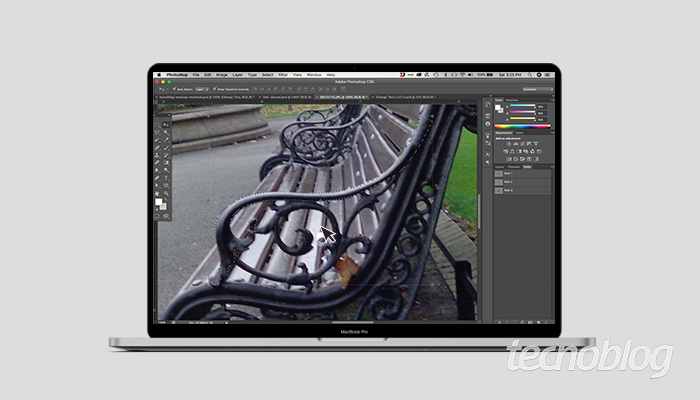
Como vetorizar uma imagem no Photoshop
- Abra o Photoshop;
- Menu “File” (Arquivo) > “Open” (Abrir);
- Ou siga o atalho “⌘ + O” (macOS) ou “Control + O” (Windows);
- Localize a imagem que deseja vetorizar e clique novamente em “Open” (Abrir);
- Menu “Window” (Janela) > “Paths” (Demarcadores);
- Escolha uma a ferramenta “Pen” (Caneta), na barra de opções;
- Com a ferramenta “Pen” (Caneta) padrão, crie linhas retas e curvas Bezier sobre a imagem;
- Marque o ponto inicial e demarque o ponto seguinte, pressionando a tecla Shift, faça a curva desejada;
- Chegando ao último ponto, tecle em “Option” (Opções) (macOS);
- Com a ferramenta “Freeform Pen” (Caneta Forma Livre) para um desenho mais orgânico e livre que você rastreie sobre a imagem.
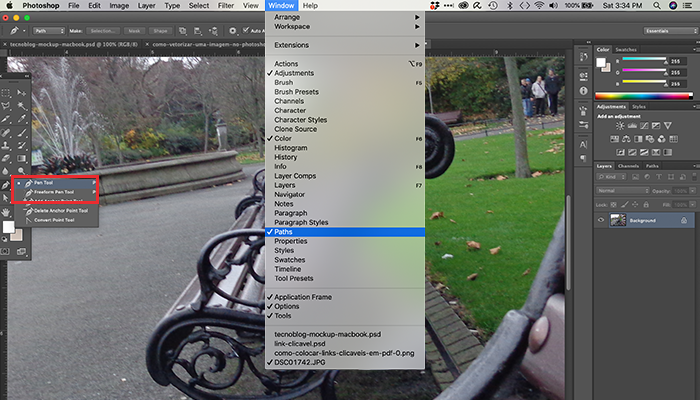
Dicas importantes:
- Ao criar um novo demarcador de trabalho, certifique-se de clicar duas vezes em seu nome, painel “Paths”. Aceite o nome padrão ou o renomeie. Do contrário, novas ações substituirão os desenhos vetoriais anteriores.
- Clique em “Delete” caso erre ou deseje desfazer um ponto novo;
- Exporte seus vetores do Photoshop para o Illustrator de forma que eles possam ser usados em outros programas vetoriais. Clique em “File” à “Export” à “Paths to Illustrator”.
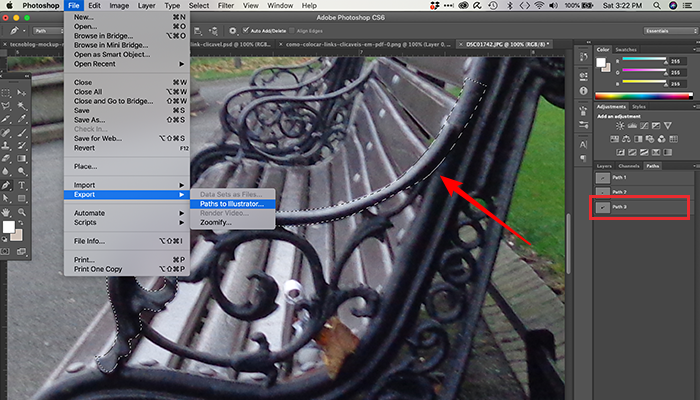
Mas se o seu objetivo é apenas redimensionar uma imagem bitmap, com o mínimo de perda de qualidade, selecione a camada da imagem, clique com o botão direito e clique na opção “Convert to Smart Object” (Converter em Smart Object).
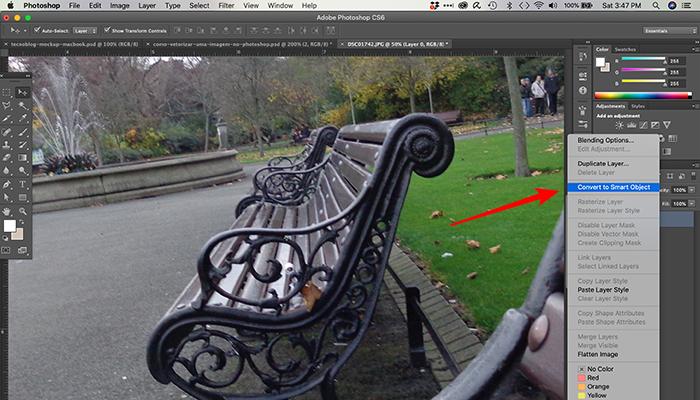
Com informações: Shutterstock.